Como descobrir se um processo está sendo executado com direitos de administrador no Windows 10?
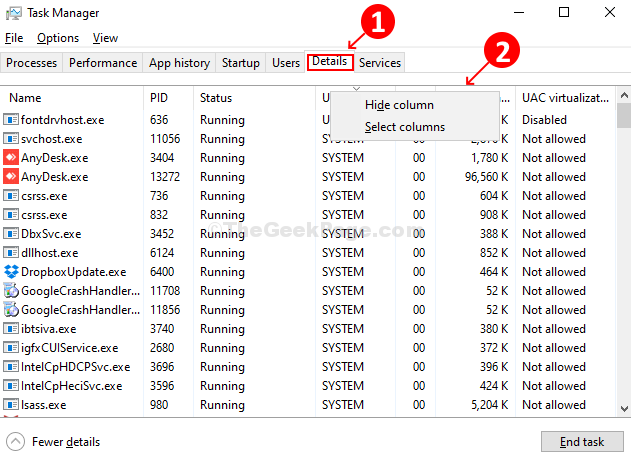
- 1478
- 332
- Wendell Legros
Existem diferentes contas no Windows 10 que são as contas de usuário normais ou são contas de administrador. Os programas executados em contas administrativas precisariam de direitos/permissões administrativas para você obter acesso. Depois de ter o acesso do administrador, você pode fazer alterações nessa conta como o editor de registro, etc. Mas como você descobre se o processo está sendo executado com os direitos do administrador para prosseguir?
Veja como você pode encontrar facilmente.
Passo 1: Clique com o botão direito do mouse na barra de tarefas e selecione Gerenciador de tarefas. Ele abre a janela do gerenciador de tarefas.
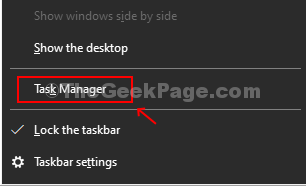
Passo 2: Navegar para o Detalhes guia, clique nele e clique com o botão direito do mouse em qualquer um dos cabeçalhos de coluna. Ele abrirá um suspensão.
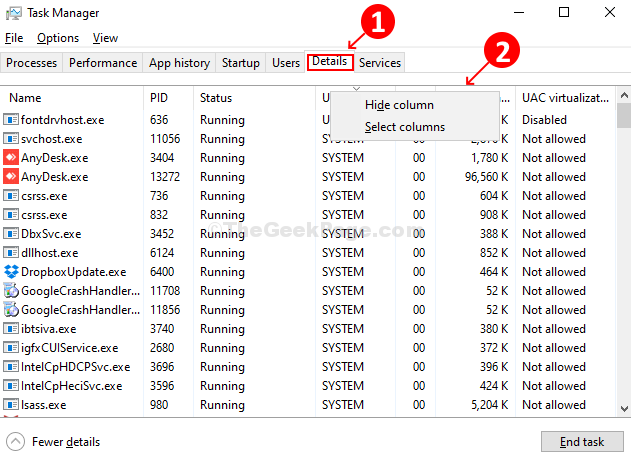
Etapa 3: Do suspensão, clique em Selecione coluna. Ele abre uma janela com uma lista de opções.
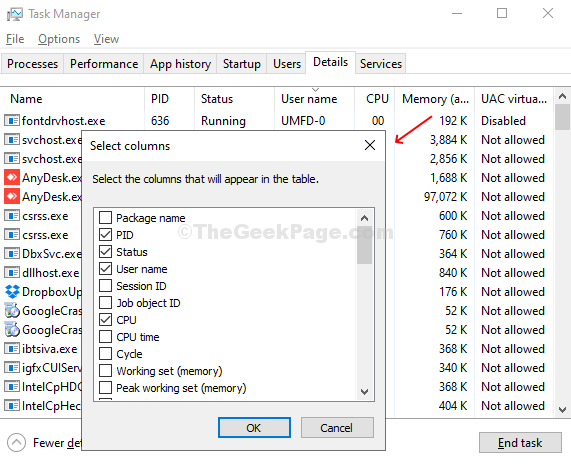
Passo 4: Encontre o Elevado opção da lista, marque a caixa e pressione OK.
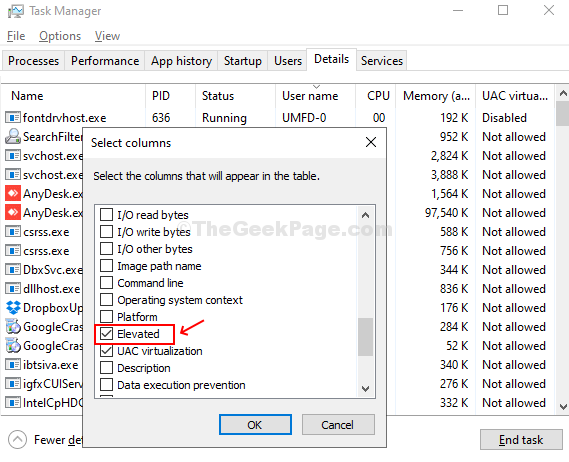 Etapa 5: Uma nova coluna chamada Elevado é adicionado sob o gerente de tarefas. Ele mostrará claramente qual processo tem os direitos de administrador com um Sim ou a NÃO.
Etapa 5: Uma nova coluna chamada Elevado é adicionado sob o gerente de tarefas. Ele mostrará claramente qual processo tem os direitos de administrador com um Sim ou a NÃO.
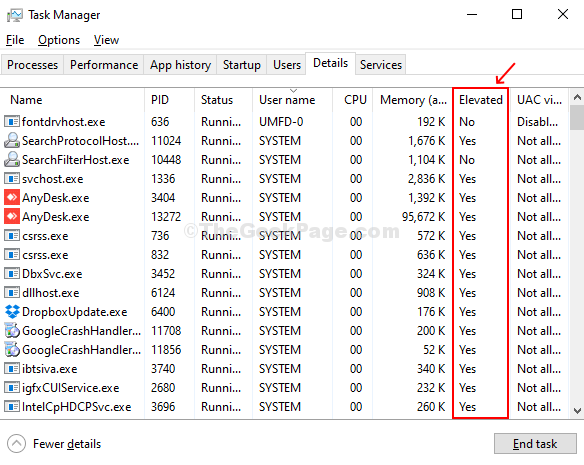
Depois de terminar de verificar os direitos do administrador, você pode optar por ocultar a coluna clicando com o botão direito do mouse e selecionando Ocultar coluna do suspenso ou simplesmente desmarcar o Elevado opção do Selecione coluna lista.
- « Como resolver a tonalidade amarela no problema da tela do Windows 10
- Corrigir o controlador de domínio do Active Directory não pôde ser contatado erro no Windows 10/11 »

